word中如何自定义项目符号
来源:网络收集 点击: 时间:2024-03-01【导读】:
今天和大家分享word中如何自定义项目符号,以供大家分享。工具/原料more电脑word2007软件方法/步骤1/6分步阅读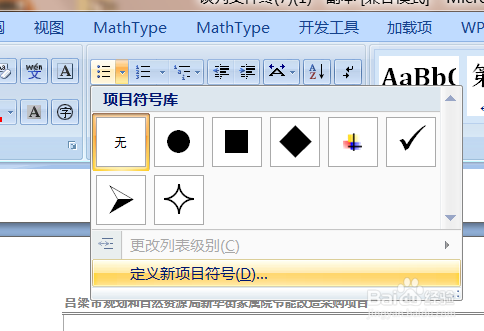 2/6
2/6 3/6
3/6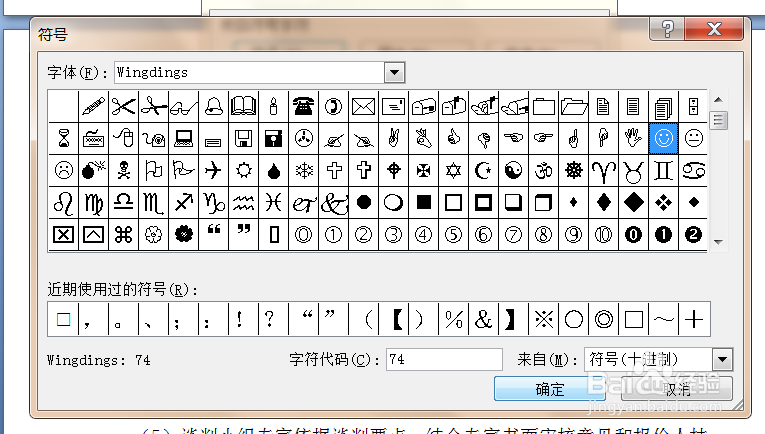
 4/6
4/6
 5/6
5/6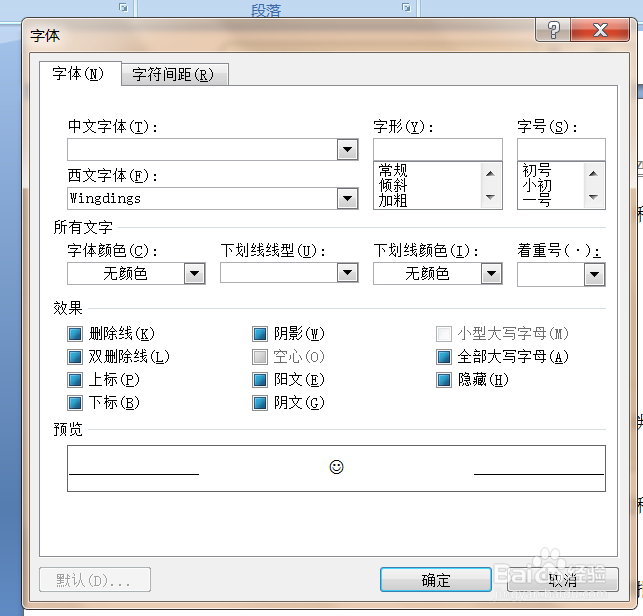
 6/6
6/6 总结1/1
总结1/1
选择文本,单击“开始”选项卡中的“项目符号”按钮,从列表中选择“定义新项目符号”
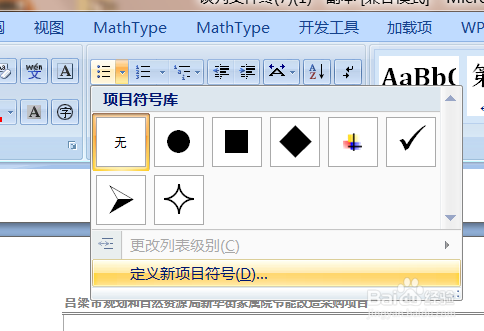 2/6
2/6打开“定义新项目符号”对话框,单击“符号”按钮
 3/6
3/6打开“符号”对话框,选择符号,单击“确定”按钮
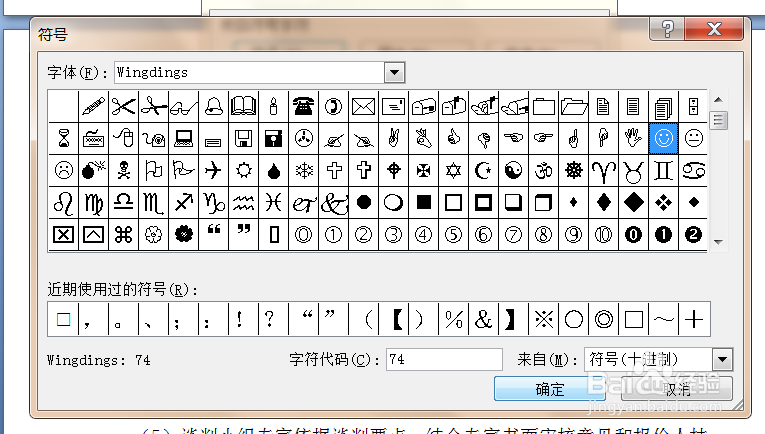
 4/6
4/6返回“定义新项目符号”对话框,单击“字体”按钮

 5/6
5/6打开“字体”对话框,按需设置字体颜色、大小等,然后单击“确定”按钮
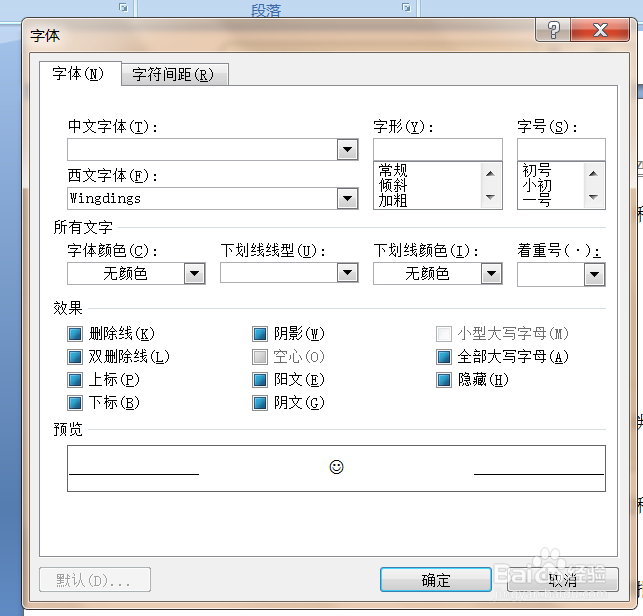
 6/6
6/6返回文档,可以看到所选文本已经应用了自定义的项目符号
 总结1/1
总结1/11.选择文本,单击“开始”选项卡中的“项目符号”按钮,从列表中选择“定义新项目符号”
2.打开“定义新项目符号”对话框,单击“符号”按钮
3.打开“符号”对话框,选择符号,单击“确定”按钮
4.返回“定义新项目符号”对话框,单击“字体”按钮
5.打开“字体”对话框,按需设置字体颜色、大小等,然后单击“确定”按钮
6.返回文档,可以看到所选文本已经应用了自定义的项目符号
版权声明:
1、本文系转载,版权归原作者所有,旨在传递信息,不代表看本站的观点和立场。
2、本站仅提供信息发布平台,不承担相关法律责任。
3、若侵犯您的版权或隐私,请联系本站管理员删除。
4、文章链接:http://www.1haoku.cn/art_190466.html
上一篇:艾尔登法环大老鼠的骨灰获取位置攻略
下一篇:纸彩笔的简单折法
 订阅
订阅